Совместное использование
Как поделиться документом
Вы можете поделиться любым документом или заметкой с командой. Доступ к документу может быть выдан конкретным пользователям, целым группам или отелю.
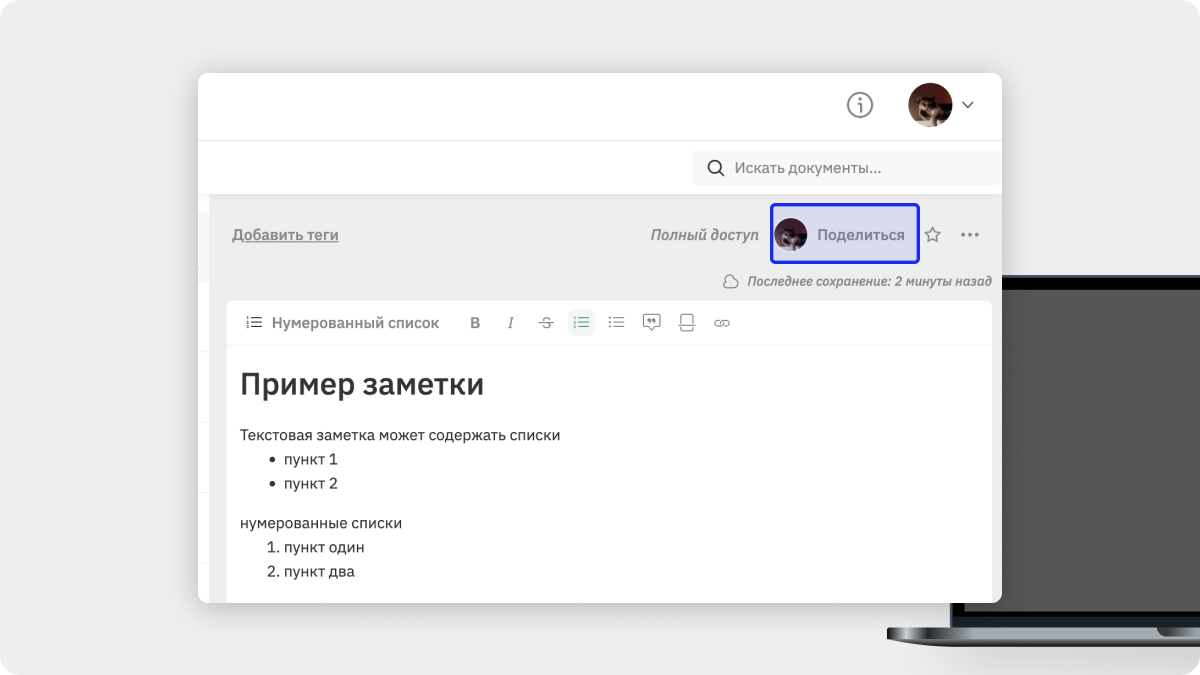 В мобильном приложении:
В мобильном приложении:
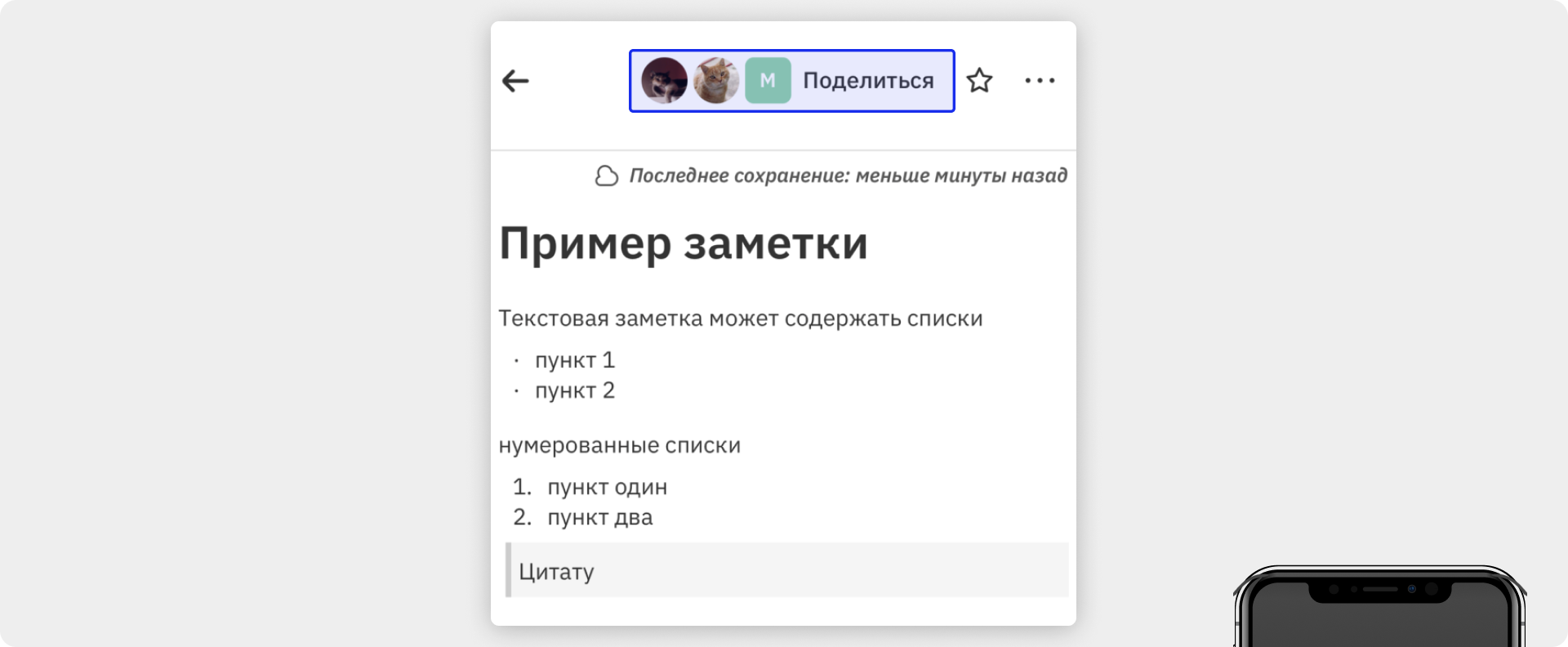
Уровни доступа
Существуют различные уровни доступа к документу, которые могут быть предоставлены пользователю, группе или отелю. Например, это может быть полезно, если:
- Вы хотите, чтобы все пользователи могли видеть документ, но редактировать могли лишь некоторые из них.
- Вы хотите, чтобы документ был доступен только конкретной группе.
- Вы хотите получить комментарии к конкретному документу.
Как редактировать права доступа
При редактировании прав доступа к документу вы можете выбрать желаемый уровень доступа в выпадающем меню.
Существует 4 уровня доступа: Полный доступ, Можно редактировать, Можно комментировать и Можно просматривать.
Полный доступ: Пользователи с данным уровнем доступа могут редактировать документ, изменять, выдавать и забирать права доступа у других пользователей и групп.Можно редактировать: Выбирая этот уровень доступа, вы даете пользователям или группам возможность редактировать документ, но запрещаете всячески изменять права доступа для этого документа.Можно комментировать: Пользователи, имеющие данный уровень доступа, могут только просматривать и комментировать документ.Можно просматривать: Как следует из названия, пользователи с этим уровнем доступа имеют возможность только просматривать документ. Они не могут редактировать, комментировать и делиться документом с другими.
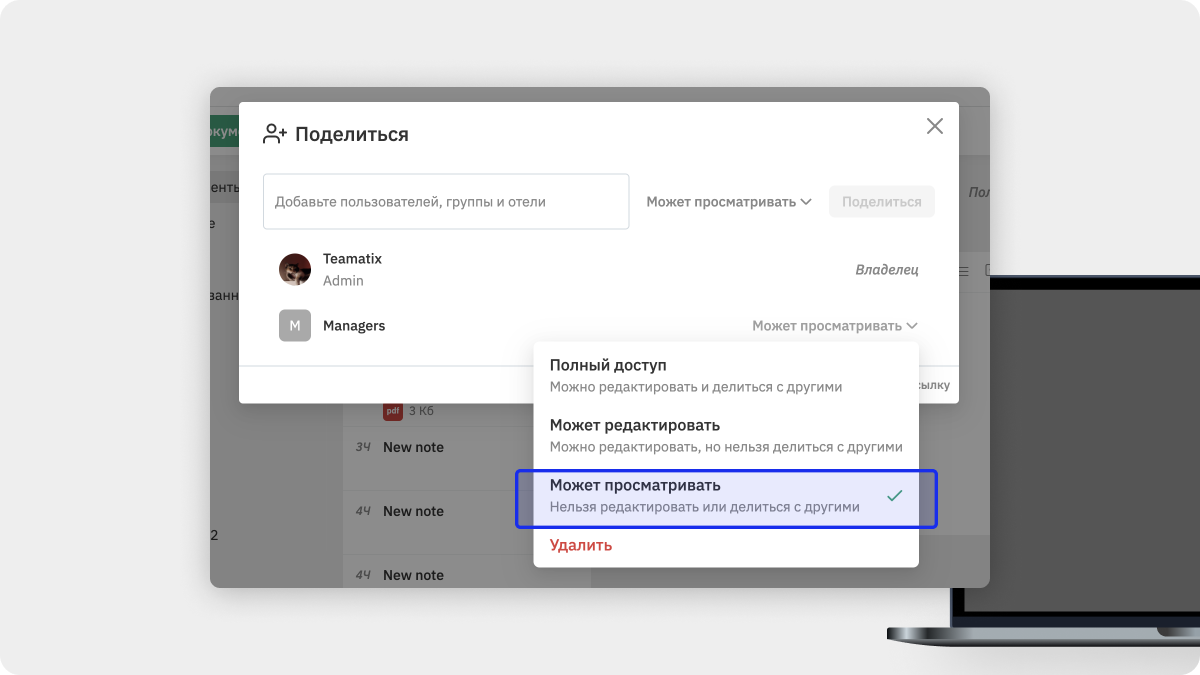 В мобильном приложении:
В мобильном приложении:
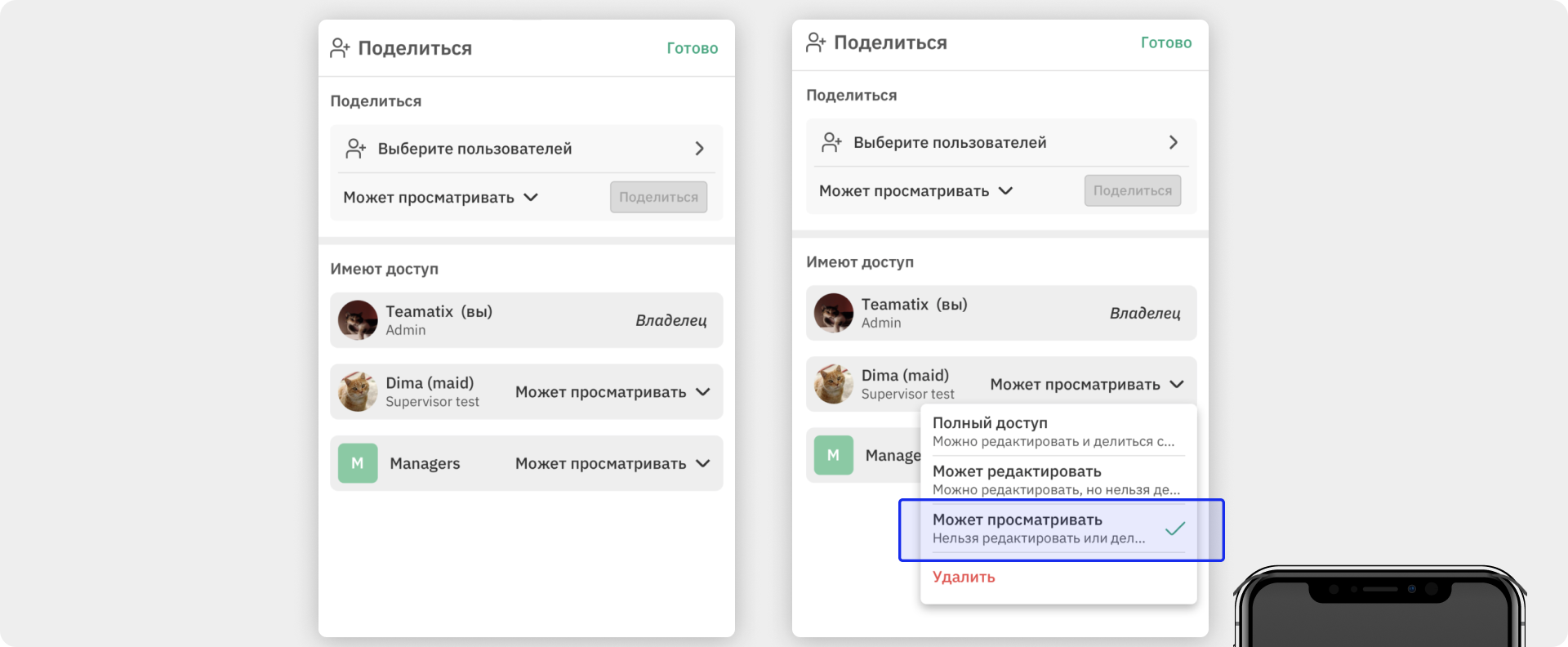
Как поделиться документом
Если вы обладаете полным доступом к документу, то можете в любой момент поделиться им с другими. Для этого в модальном окне выберите пользователя, группу или отель, выберите уровень доступа и нажмите на кнопку Поделиться.
 В мобильном приложении:
В мобильном приложении:
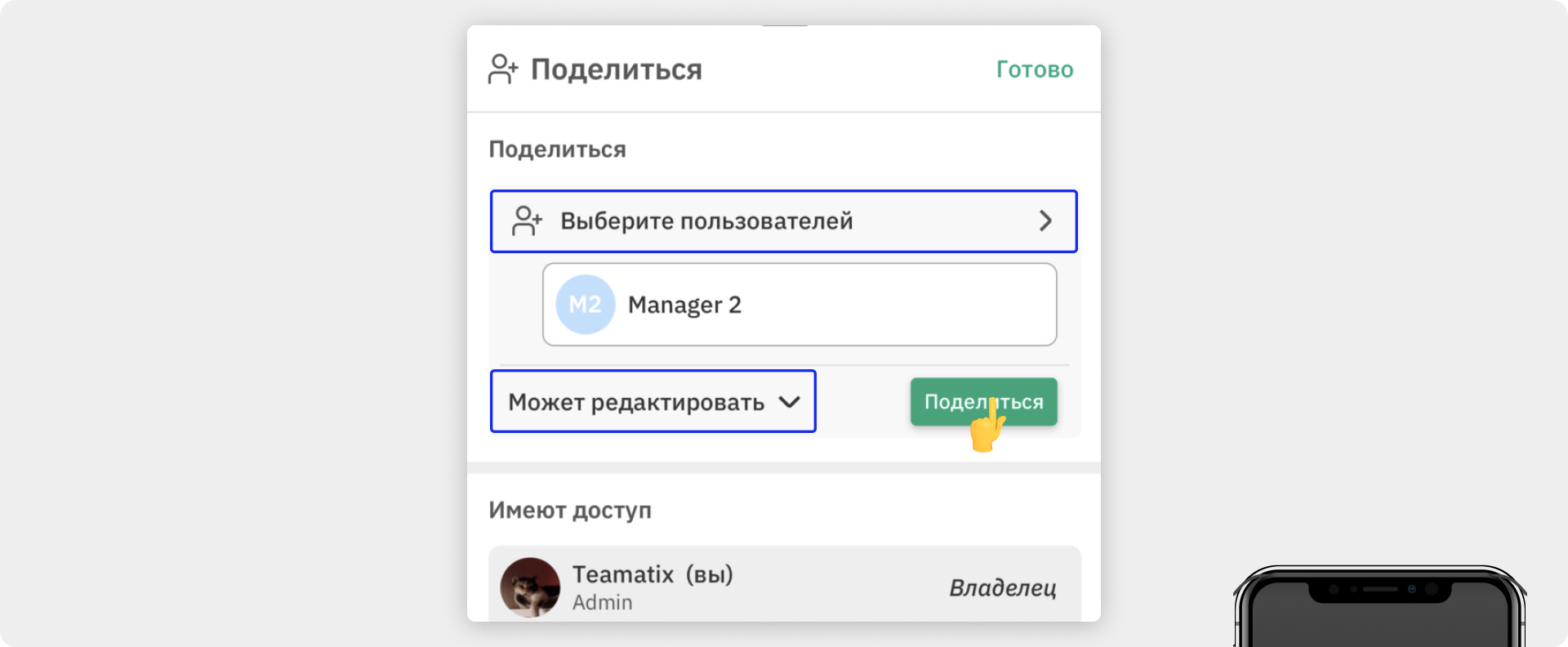
Как узнать, кому доступен документ
Рядом с кнопкой Поделиться над документом мы показываем аватарки пользователей, групп и отелей, которые имеют доступ к нему. Узнать какой уровень доступа имеет тот или иной пользователь вы можете в модальном окне, которое откроется по клику на кнопку Поделиться.
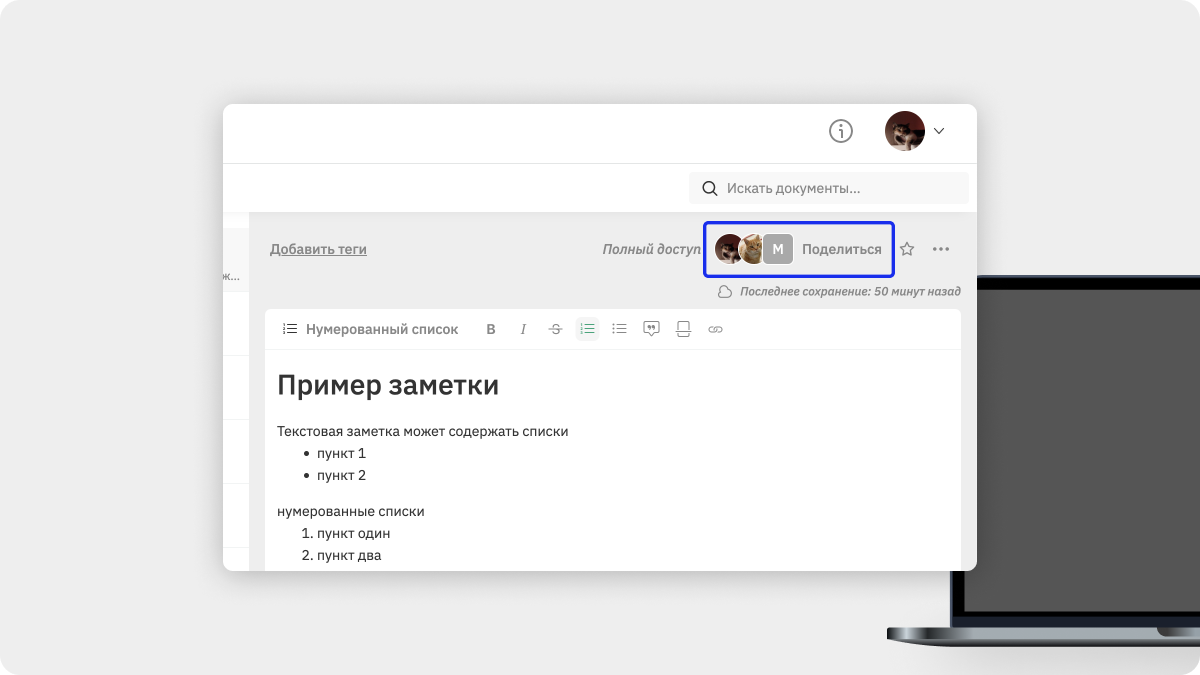 В мобильном приложении:
В мобильном приложении:
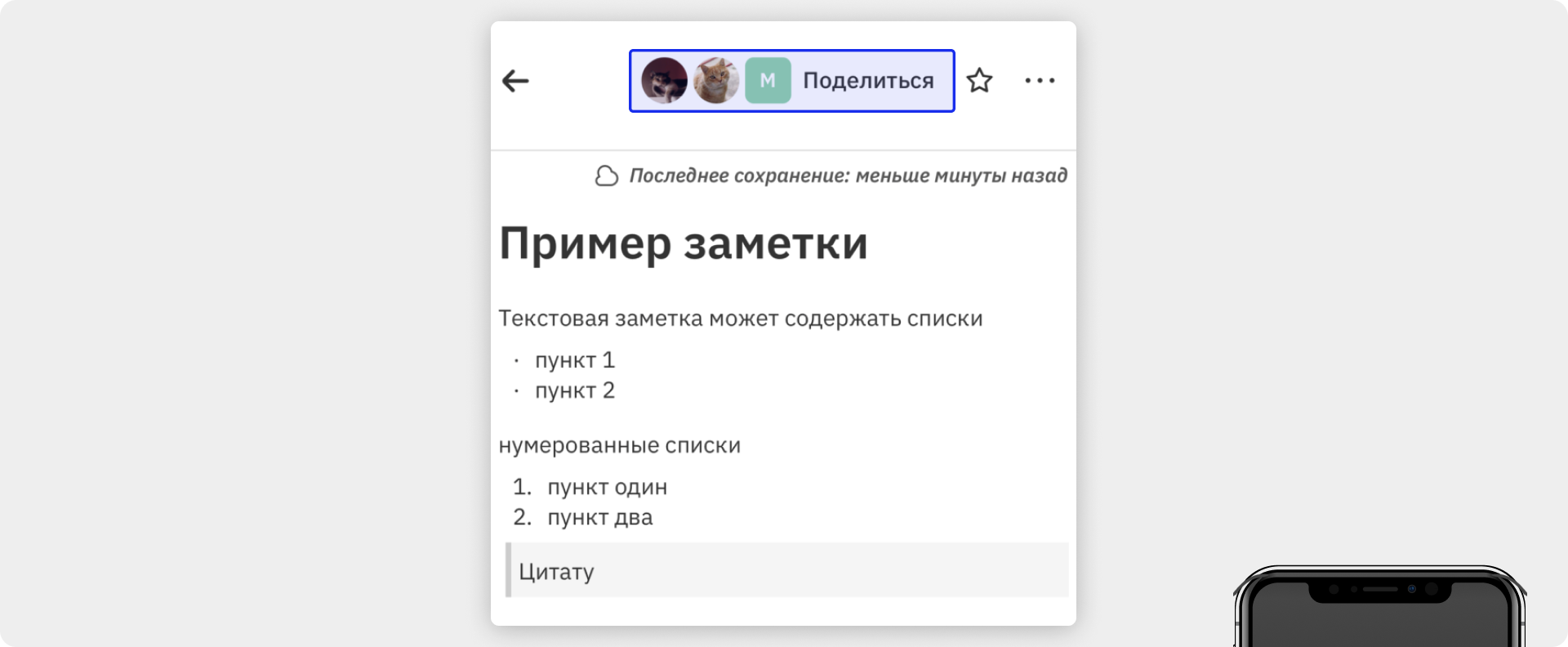
Как запретить доступ к документу
Обладая полным доступом к документу вы можете в любой момент ограничить доступ для других пользователей. Для этого рядом с пользователем, группой или отелем откройте выпадающее меню и выберите пункт Удалить.
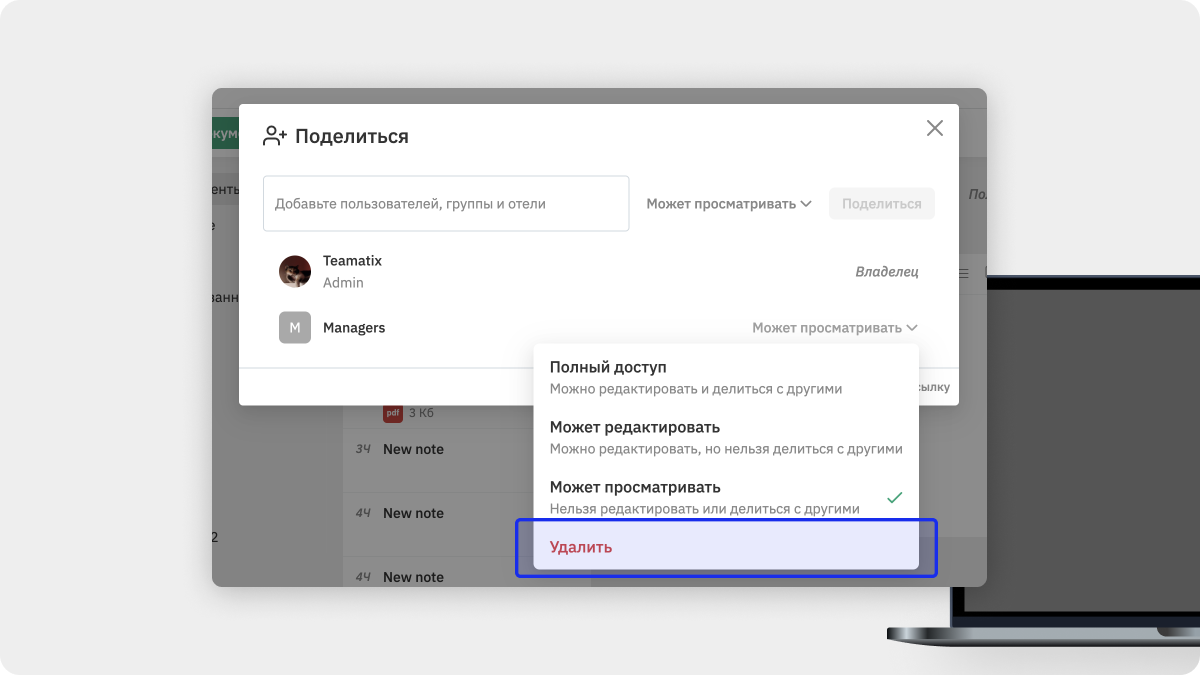 В мобильном приложении:
В мобильном приложении:
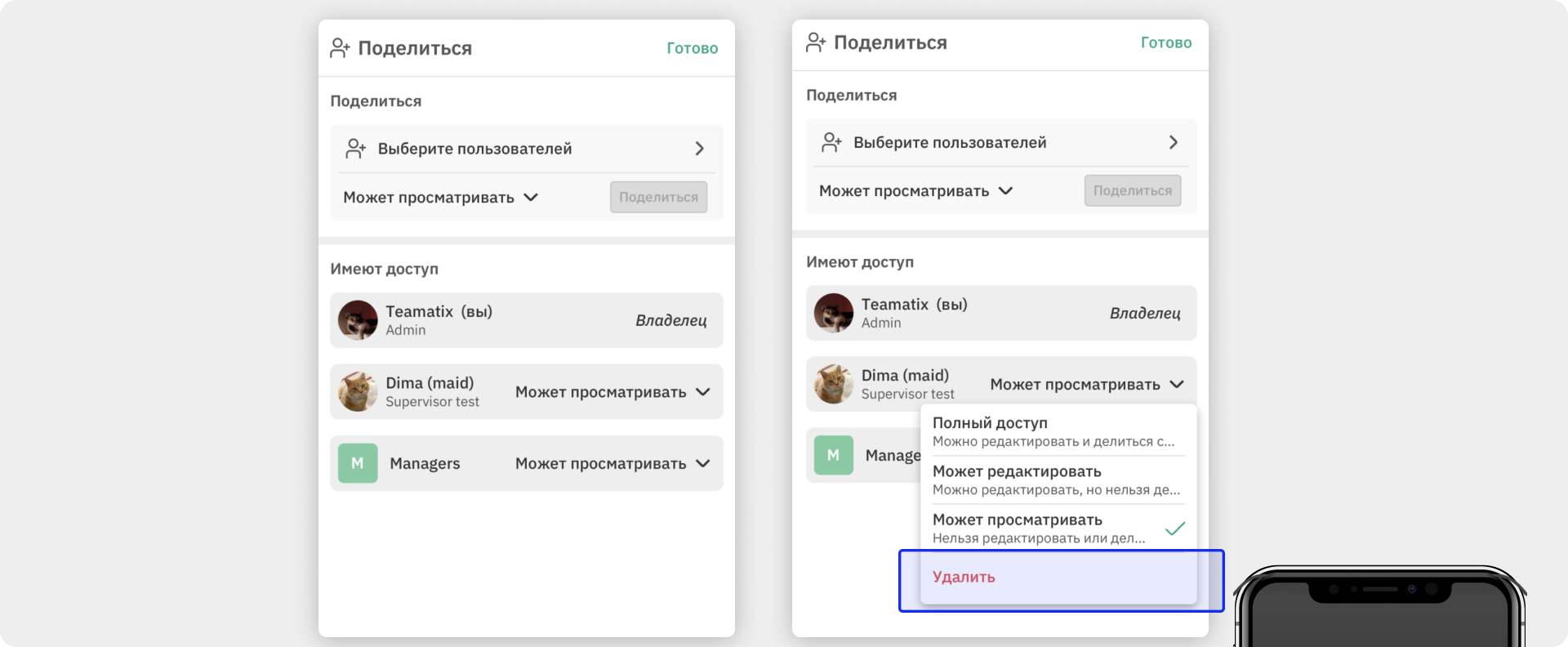
info
Создатель документа всегда обладает полным доступом, который нельзя изменить.